WinCC V7.5 离散量报警组态
- 格式:docx
- 大小:278.85 KB
- 文档页数:6

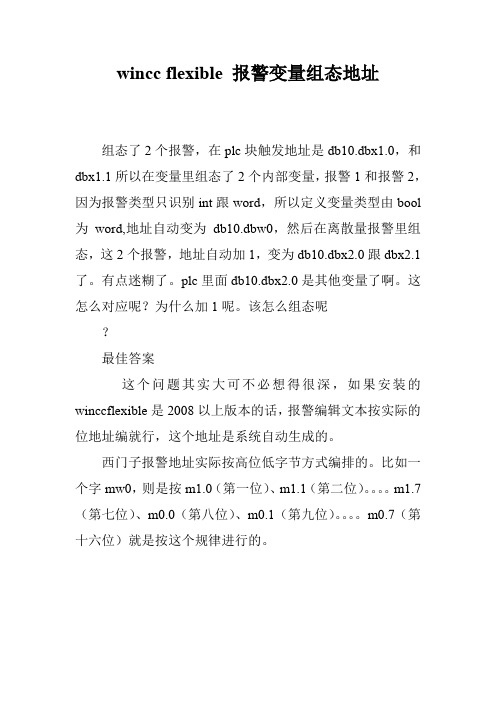
wincc flexible 报警变量组态地址
组态了2个报警,在plc块触发地址是db10.dbx1.0,和dbx1.1所以在变量里组态了2个内部变量,报警1和报警2,因为报警类型只识别int跟word,所以定义变量类型由bool 为word,地址自动变为db10.dbw0,然后在离散量报警里组态,这2个报警,地址自动加1,变为db10.dbx2.0跟dbx2.1了。
有点迷糊了。
plc里面db10.dbx2.0是其他变量了啊。
这怎么对应呢?为什么加1呢。
该怎么组态呢
?
最佳答案
这个问题其实大可不必想得很深,如果安装的winccflexible是2008以上版本的话,报警编辑文本按实际的位地址编就行,这个地址是系统自动生成的。
西门子报警地址实际按高位低字节方式编排的。
比如一个字mw0,则是按m1.0(第一位)、m1.1(第二位)。
m1.7(第七位)、m0.0(第八位)、m0.1(第九位)。
m0.7(第十六位)就是按这个规律进行的。
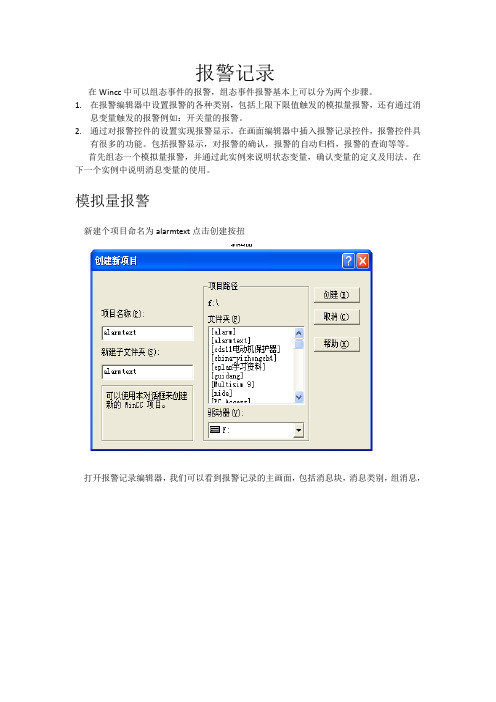
报警记录在Wincc中可以组态事件的报警,组态事件报警基本上可以分为两个步骤。
1.在报警编辑器中设置报警的各种类别,包括上限下限值触发的模拟量报警,还有通过消息变量触发的报警例如:开关量的报警。
2.通过对报警控件的设置实现报警显示。
在画面编辑器中插入报警记录控件,报警控件具有很多的功能。
包括报警显示,对报警的确认,报警的自动归档,报警的查询等等。
首先组态一个模拟量报警,并通过此实例来说明状态变量,确认变量的定义及用法。
在下一个实例中说明消息变量的使用。
模拟量报警新建个项目命名为alarmtext点击创建按扭打开报警记录编辑器,我们可以看到报警记录的主画面,包括消息块,消息类别,组消息,和归档组态。
首先组态报警。
组态报警就是设置报警消息的一些内容,包括时间,日期。
报警地点,报警消息,产生报警的当前值以及报警的类别!报警消息的时间,日期对应消息块中的系统块。
报警地点,报警消息对应消息块的用户文本块。
当前值对应过程值块。
故障报警对应消息类别。
所以我们开始建立组态。
一.添加系统快。
在消息块的系统快点击右击添加/删除添加系统快我们可以看到系统已将编号,日期,时间选中。
我们还可以添加左侧的系统快。
但我们只使用编号,日期,时间选项。
点击确定按钮。
我们看到所选的系统快已经显示出来二.添加用户文本块。
用户文本块采用同样的方法添加所需的块。
我们采取默认选择的错误点和消息文本.点击确定订按钮。
为了能使报警信息显示更多内容修改消息文本和错误点的字符长度改为30.双击消息文本,错误点修改。
三.添加过程值块将过程值块中的过程值1,过程值2,过程值3添加到右侧如图。
点击确定按钮。
我们可以成功的添加过程值1. 过程值2. 过程值3.四.在消息类别中设置报警消息的颜色!设置报警的进入,离开,已确认的文本颜色,与背景颜色。
我们设置的颜色如图所示。
点击确定这样我们已经组态好了一个报警。
我们也可以使用系统向导来组态报警由于操作简单这里就不加诉说了。
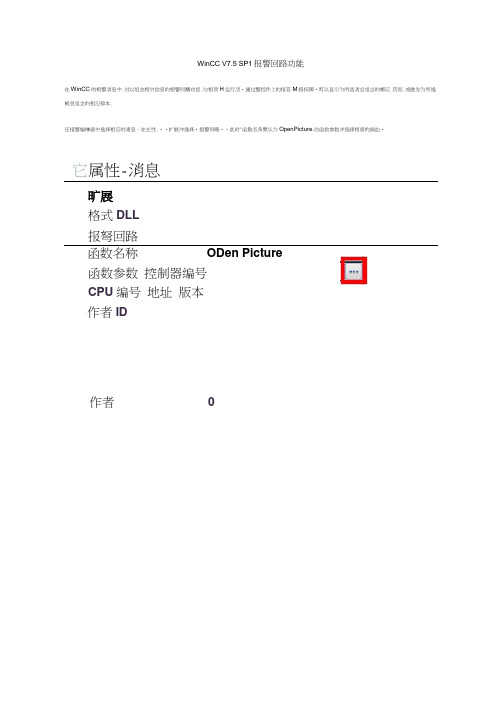
WinCC V7.5 SP1报警回路功能在WinCC的根警消息中.对以组金相关信息的根警何酬功偿.匀相项H运行活・通过警控件上的报笞M路按御•町以显示为所迭消总组总的郴应药而.或蝕发为所逸梢息组念的相应抑本.任报警编榊器中选择相应的浦息,在玄性.••扩展冲逸择•报警何略•・此时"函散名条默认为OpenPicture.估函救参数冲选择相质的画血・它属性-消息旷展格式DLL报弩回路函数名称ODen Picture函数参数控制器编号CPU编号地址版本作者ID作者0或丹忙旳数名纹中迓抹相版的廉IC 抑本的酿数..13 "OpenPicture"画面 X 计宣机送择 ----------------------------------画面选择 ------------------------------------ 画面Astart.Pdl“Start'.Pdl» Star t_mob ile jDhone. PDL儿 Star t_mobile _phon e'. PDL丼 Star t_mob ile _table t . PDL冷 Start_mobile_view.PDLX^Start_UNICIient.Pdl/^Start.WebN.Pdl^►sub_nav.pdl八 sub_nav\pdl冷VBA object-orientated -engineer ing tem... v 选走的画面 ---------------------------------- NewPdll.Pdl确走 取消如果需婪・迭样相应的•换&勒数・的数值和数林类型.属性一消息扩展榕式DLL 报警回路. E ---------------------------------- 函数名称| OpenPicture -1 函数参故控制器编号0 CPU 编号0 地址版本0 作者ID0 逵接作者0 注愈:报警闊路仅支持•项目港和•标准曲故•・-项目函tr 需要專先在全槪脚本C 編轲!B 中创建并编译.应用名称My.Functio n:H ProgExe.Function 珞 Show.Function :討 xxx.FunctionX原型 void My_Function (char... void ProgExe.Function (...void Show.Function 0 voidxxx.Function (char\.. 取消-报警回路.的参敌void My_Function (c±iar x ProgramName)描述参敌数抵…值值数据类型char*C: \\WindowsVMotepad.exe String预览My^FunctionCCrWV/indowsV^otepad.exe^;梢走取消WinCC項目微活运行启.在报警和I 1小占▽TI动滚动•按钮.选择和应的报警汹息・在单击•报警回路•按钮・即可显示为所迭消息组态的相应皈面.或越发为所逸消息组恋的郴应脚札。
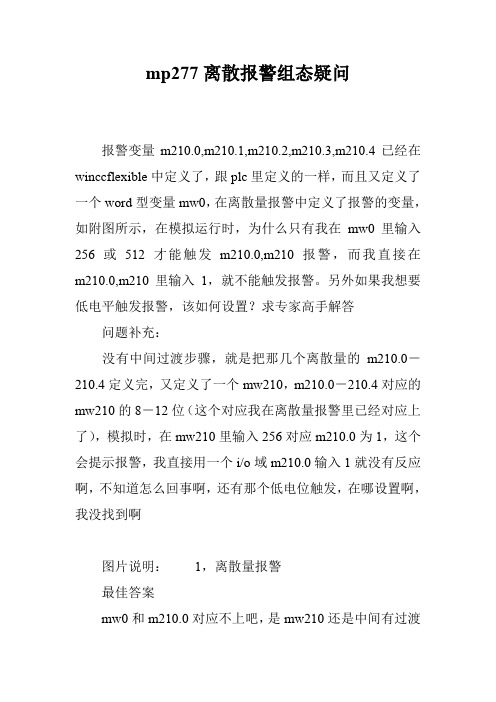
mp277离散报警组态疑问
报警变量m210.0,m210.1,m210.2,m210.3,m210.4已经在winccflexible中定义了,跟plc里定义的一样,而且又定义了一个word型变量mw0,在离散量报警中定义了报警的变量,如附图所示,在模拟运行时,为什么只有我在mw0里输入256或512才能触发m210.0,m210报警,而我直接在m210.0,m210里输入1,就不能触发报警。
另外如果我想要低电平触发报警,该如何设置?求专家高手解答
问题补充:
没有中间过渡步骤,就是把那几个离散量的m210.0-210.4定义完,又定义了一个mw210,m210.0-210.4对应的mw210的8-12位(这个对应我在离散量报警里已经对应上了),模拟时,在mw210里输入256对应m210.0为1,这个会提示报警,我直接用一个i/o域m210.0输入1就没有反应啊,不知道怎么回事啊,还有那个低电位触发,在哪设置啊,我没找到啊
图片说明:1,离散量报警
最佳答案
mw0和m210.0对应不上吧,是mw210还是中间有过渡
步骤,监控m210.0是不是单独写1成功会不会被哪里强制住了!在报警组态项目条中有参数可以设置低电平报警。
注意高低字节交换即可。
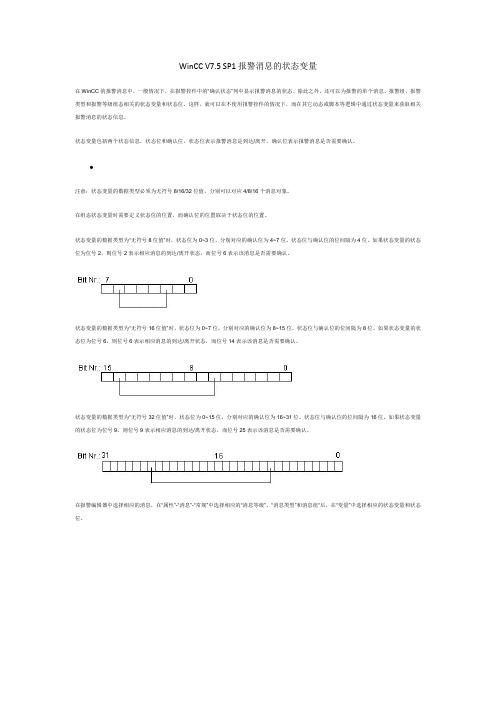
WinCC V7.5 SP1报警消息的状态变量在WinCC的报警消息中,一般情况下,在报警控件中的“确认状态”列中显示报警消息的状态。
除此之外,还可以为报警的单个消息、报警组、报警类型和报警等级组态相关的状态变量和状态位。
这样,就可以在不使用报警控件的情况下,而在其它动态或脚本等逻辑中通过状态变量来获取相关报警消息的状态信息。
状态变量包括两个状态信息,状态位和确认位。
状态位表示报警消息是到达/离开,确认位表示报警消息是否需要确认。
•注意:状态变量的数据类型必须为无符号8/16/32位值,分别可以对应4/8/16个消息对象。
在组态状态变量时需要定义状态位的位置,而确认位的位置取决于状态位的位置。
状态变量的数据类型为“无符号8位值”时,状态位为0~3位,分别对应的确认位为4~7位。
状态位与确认位的位间隔为4位。
如果状态变量的状态位为位号2,则位号2表示相应消息的到达/离开状态,而位号6表示该消息是否需要确认。
状态变量的数据类型为“无符号16位值”时,状态位为0~7位,分别对应的确认位为8~15位。
状态位与确认位的位间隔为8位。
如果状态变量的状态位为位号6,则位号6表示相应消息的到达/离开状态,而位号14表示该消息是否需要确认。
状态变量的数据类型为“无符号32位值”时,状态位为0~15位,分别对应的确认位为16~31位。
状态位与确认位的位间隔为16位。
如果状态变量的状态位为位号9,则位号9表示相应消息的到达/离开状态,而位号25表示该消息是否需要确认。
在报警编辑器中选择相应的消息,在“属性”-“消息”-“常规”中选择相应的“消息等级”、“消息类型”和消息组“后,在“变量”中选择相应的状态变量和状态位。
如果报警消息相应的状态变量的状态位为1,则表示该消息已到达;而状态位为0,则表示该消息已离开。
如果报警消息相应的状态变量的确认位为1,则表示该消息尚未确认;而确认位为0,则表示该消息已确认。
在报警编辑器中选择相应的消息组,在“属性”-“消息组”-“”中相应的状态变量和状态位。
winccflexible报警事件可在屏幕上显示,还可以将报警事件记录下来
注意:只有TP270、OP270及以上的HMI设备才有报警记录功能。
组态练习:
S7-300的MW0第0位、第1位分别代表1号风机故障、2号风机故障;两个故障属于错误类别,将其记录到“报警记录_1”中;
报警视图中显示“报警记录_1”的内容,同时用EXCEL查看报警记录文件的内容。
第一步:选择左边项目工具栏--通讯--连接,建立一个S7-300的连接
第二步:双击通讯下的“变量”,在变量中建立一个变量,名称为“风
机故障”,连接为“连接_1”,数据类型
“word”,地址为MW10。
如下图:
第三步:在报警管理--双击离散量报警,建立两个文本“风机故障1”与“风机故障2”,类别“错误”,
触发变量“MW10”,触发器位0与1。
(这里注意触发器位0-7表示对应为M11.0--M11.7;8-15对应为M10.0--M10.7)
第四步:历史数据--报警记录,名称“报警记录_1”;存储位置“文件-CSV(ASCII)”,路径默认,记录方法“循环记录”,记录数--自己设(这里设10),其它默认。
属性--设置--勾选“记录报警文本和出错位置”
第五步:在设置--报警类别中,记录条目下选择先前建立的变量“报警记录_1”。
仿真组态。
一、使用Horn报警器
WINCC软件“帮助”中有报警器用法的详细说明Horn有关的系统变量
@RestartHorn
@Horn TriggeringSingalsActive 禁止或者运行播放声音文件
@HornSettingTagsActive
@HornReset 可以用来确认报警,停止报警声音
开始组态
创建两个信号变量
在图形编辑器下报警记录下完成
打开报警器组态消息分配
组态信号分配(需要提前下载WAW格式的报警声音文件)
二、用C脚本播放WAV文件
组态:启动按钮字体-文本-启动效果-全局颜色方案-否颜色-背景颜色-绿色停止按钮字体-文本-停止效果-全局颜色方案-否颜色-背景颜色-红色为了监视程序运行,要插入智能对象
组态启动按钮C动作
#include”apdefap.h”
#pragma code(”Winmm.dll”)
VOID WINAPI PlaySoundA(char*pszSound,char*hmode,DWORD dwflag); #pragma code()
printf(“Start\r\n”);
PlaySoundA(“C:\\WINDOWS\\Media\\ALARM8.WAV”,NULL,0);
printf(“End\r\n”);
组态启动按钮的SetTagBit 组态停止按钮的SetTagBit
三、用C脚本触发PC蜂鸣器
#include”apdefap.h”
#pragma code(”Kernel32.dll”)
BOOL Beep(DWORD dwFreq,DWORD dwDuration); #pragma code()
BOOL Beep(1000,100);。
WinCC V7.5 离散量报警组态
实现变量的某一个位来触发报警,通常组态离散量报警,例如设备的故障信号。
1.首先在项目管理器左边菜单中双击“报警记录”。
2.在弹出的报警记录编辑器中选择“消息”。
3.在右边消息列表中选择“消息变量”,这里需要选择触发报警的变量。
4.消息变量的数据类型可以是:二进制变量,无符号的8位值,无符号的16位值,无符号的32位值。
5.然后填写消息位,也就是触发报警的位。
如果是二进制变量,变量仅有1位,默认填写0。
如果是无符号的8位值,变量是1个字节,1个字节有8位对应0-7,例如DB1.DBB0 消息位对应如下。
如果是无符号的16位值,变量是2个字节,2个字节有16位对应0-15,但是字中的字节高低顺序是交换的,例如DB1.DW0 消息位对应如下。
无符号的32位值,字节高低顺序也是由高到低。
5.填写消息文本。
6.在图形编辑器中打开画面,从右边的控件列表中,把WinCC AlarmControl控件拖拽到画面,用于显示报警。
7.在弹出的控件属性对话框中(双击控件也可以弹出熟悉对话框),选择消息列表,把需要显示的块从左边列表添加到右边列表,然后保存画面。
8.最后在项目编辑器中选择“计算机”,然后双击计算机名,在弹出的属性对话框中选择“启动”列表,在列表中勾选“报警记录运行系统”,然后激活项目。
项目运行后,可以看到,当触发变量由0变1(0->1),报警控件将显示报警触发的日期,时间,消息文本等。
离散量报警默认是触发位由0变1(0->1),生成报警消息。
如果需要组态触发位由1变0(1->0),生成报警消息,。